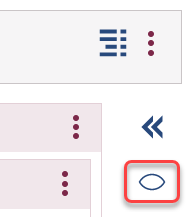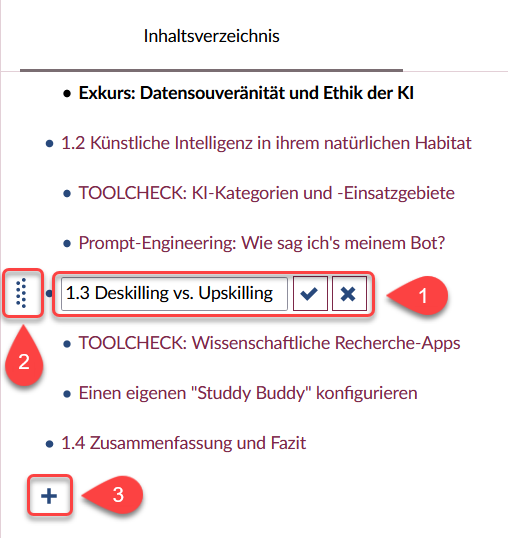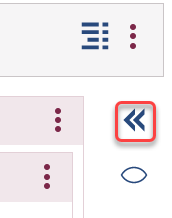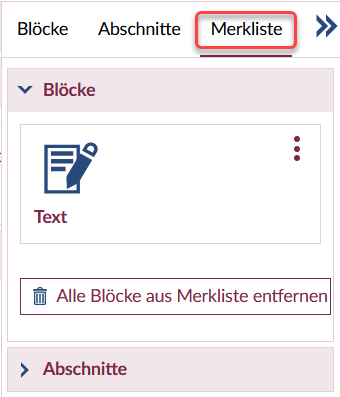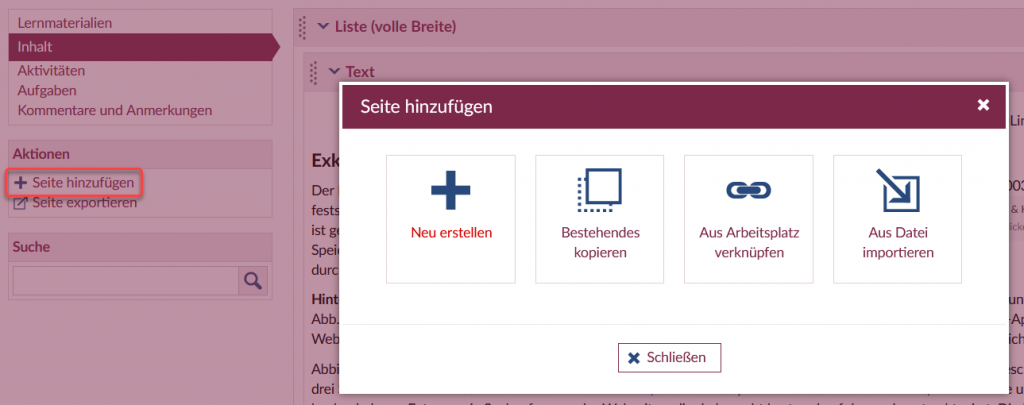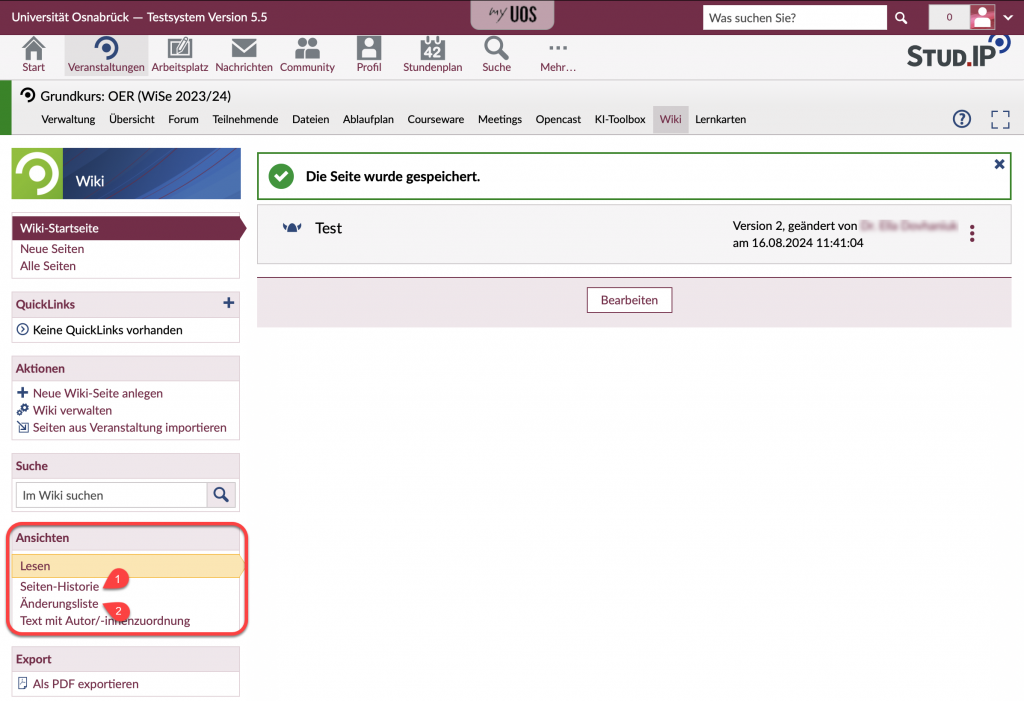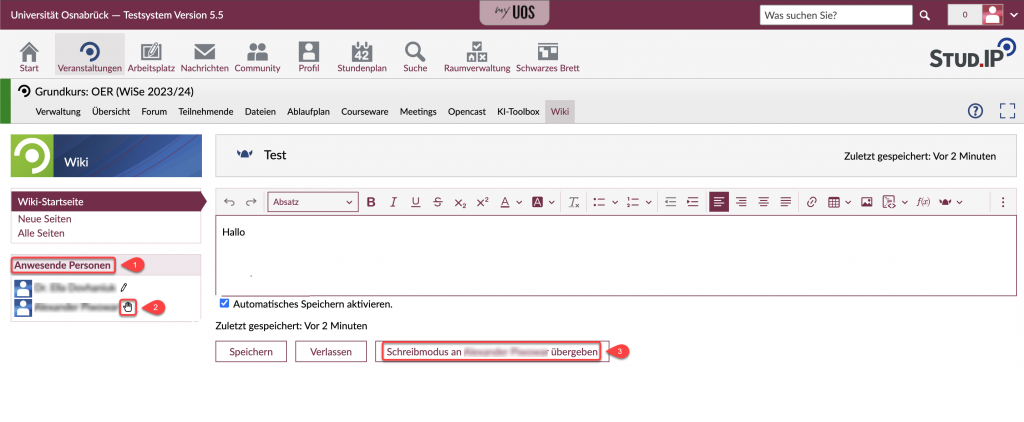Die digitalen Dienste der Universität erhalten regelmäßig Updates, um neue Funktionen einzuführen und die Benutzerfreundlichkeit zu erhöhen. Um die bestmögliche Erfahrung mit dem Lernmanagementsystem Stud.IP zu gewährleisten, erfolgt am Donnerstag, 5. September 2024 das Update auf die neueste Softwareversion. Bitte beachten Sie, dass einzelne Funktionen während dieser Aktualisierung kurzfristig nicht erreichbar sein können.
Neben vielen kleinen Verbesserungen wirkt sich das Update auf Stud.IP 5.5 insbesondere auf die Bereiche Courseware, Verwaltung und Wiki aus. Die betroffenen Werkzeuge werden mit dem Update effizienter nutzbar und das Stud.IP-Erlebnis insgesamt verbessert (Bitte beachten Sie: Die Screenshots und Videos auf dieser Seite wurden im Stud.IP-Testsystem der Universität aufgenommen, daher die rote statt blaue Farbgebung).
Achtung: Ergebnisse der Stud.IP-Funktion „Evaluationen“ waren nur noch bis zum 4. September 2024 downloadbar! „Evaluationen“ wird zum Jahresende abgeschaltet und durch die bereits seit Längerem verfügbare „Fragebögen“-Funktion (s. u.) ersetzt. PDF-Exporte von „Evaluationen“ sind bereits seit dem 5. September 2024 technisch nicht mehr möglich.
Courseware – Neue Funktionen und höhere Benutzerfreundlichkeit
Mit Courseware können in Stud.IP-Veranstaltungen textbasierte und audiovisuelle Inhaltselemente, z. B. Bilder und Videos, strukturiert und interaktiv gestaltet werden. In Kombination mit Vips können Arbeitsblätter mit Übungsaufgaben (Single- und Multiple Choice, Zuordnungsaufgaben, Lückentexte uvm.) eingebettet werden, um den Lernenden Feedback zum Lernfortschritt im Selbstlernformat zu geben. Die wichtigsten Courseware-Neuerungen in Stud.IP 5.5 sind:
Bearbeitungs-Modus ist jetzt rechts aktivierbar
Bislang wurde in der linken Seitenleiste vom Lese- in den Bearbeitungsmodus gewechselt. Diese grundlegende Funktion befindet sich nun oben rechts, um die intuitive Navigation im Zusammenspiel mit dem Inhaltsverzeichnis und der neuen Werkzeugleiste (s. u.) zu erleichtern. Sichtbar nur für Personen, die als Lehrende oder Tutor*innen in der Veranstaltung eingetragen sind, wird sie durch ein Augen-Symbol visualisiert. Um Klicks zu sparen, wird die Courseware für Lehrende nach dem Update automatisch im Bearbeitungsmodus geöffnet, nicht wie bislang im Lesemodus.
Seitentitel direkt im Inhaltsverzeichnis editierbar
Die Titel der Courseware-Seiten können jetzt nicht mehr nur in den Seiten-Einstellungen selbst, sondern auch direkt im geöffneten Inhaltsverzeichnis geändert werden (1), das oben rechts in der Navigationsleiste ausgeklappt werden kann. Bereits angelegte Seiten können komfortabel per Drag-and-Drop, also mit gedrückt gehaltener linker Maustaste, an eine andere Stelle gezogen werden, um die Reihenfolge zu ändern (2). Neue Seiten, visualisiert durch ein „+“, können nach dem Update nun ebenfalls direkt im Inhaltsverzeichnis angelegt werden (3).
Elemente hinzufügen mit neuer Werkzeugleiste
Ebenfalls oben rechts kann die neue Werkzeugleiste ausgeklappt werden (zwischen der Navigationsleiste mit dem Inhaltsverzeichnis und dem Augen-Symbol zum Wechsel zwischen Lese- und Bearbeitungsmodus). Bislang lediglich über einen separaten Menüpunkt im Inhaltsverzeichnis erreichbar, kann diese durch einen Doppelpfeil visualisierte Werkzeugleiste nun direkt geöffnet werden, um Abschnitte und Blöcke hinzuzufügen. Die Abschnitte und Blöcke können nach dem 5.5er Update komfortabel per Drag-and-Drop von der geöffneten Werkzeugleiste direkt zur gewünschten Stelle auf der jeweiligen Courseware-Seite gezogen werden.
Zwischenspeicher für Abschnitte und Blöcke: Die Merkliste
In der o. g. neuen Werkzeugleiste zum Elemente hinzufügen gibt es neben den Reitern Abschnitte und Blöcke nun eine dritte Option, die Merkliste. Sie fungiert als Zwischenspeicher, um komplette Abschnitte oder einzelne Blöcke mit wenigen Klicks von einer Seite auf eine andere übertragen können. Alle Inhaltselemente – wie Texte, Bilder oder Videos – sowie alle Formatierungen und Eingaben, die Sie ggf. vorgenommen haben, werden dabei automatisch übernommen. Die Abschnitte und Blöcke können per „Abschnitt/Block merken“ im Dreipunktmenü jeweils oben rechts am Abschnitt oder Block in die Merkliste kopiert werden. Um immer den Überblick zu behalten empfiehlt es sich, diese nach dem Einfügen direkt aus der Liste zu löschen, wenn Sie nicht weiter verwendet werden sollen.
Überarbeiteter Dialog „Seite hinzufügen“ mit automatischer Übernahme des Ablaufplans
Unter Aktionen in der linken Seitenleiste können per Seite hinzufügen nun ganz leicht bereits komplett editierte Lernmaterialien oder einzelne Seiten aus anderen Veranstaltungen oder Ihrem Courseware-Arbeitsplatz importiert werden. Hier können Sie nun auch ein Lernmaterial anlegen, dass die Struktur des Ablaufsplans der Veranstaltung übernimmt. Haben Sie also dort den Semesterplan bereits angelegt und wollen in Courseware zu den jeweiligen Sitzungen Inhalte erstellen, ersparen Sie sich so mit wenigen Klicks einige Arbeit.
.
Verwaltung von Veranstaltungen in vereinfachtem Design
Die Stud.IP-Seite Verwaltung wurde mit dem Reiter Mehr fusioniert. Dies bietet einige Verbesserungen, die die Übersichtlichkeit erhöhen sollen. Bisher musste man sich bei der Aktivierung von weiteren Funktionen in einer Veranstaltung durch mehrere Menüs bewegen. Durch den Wegfall der Registerkarte Mehr sind nun alle Verwaltungsfunktionen auf einer Seite verfügbar. Im neuen Design werden die Werkzeuge als visuelle Kacheln deutlich besser erkennbar dargestellt. Auf einen Blick wird ersichtlich, wie die Veranstaltung konfiguriert ist. Jetzt können Sie einzelne Werkzeuge schneller aktivieren oder deaktivieren, indem Sie sie einfach anklicken. Alle weiteren Funktionen der Veranstaltungsverwaltung finden Sie weiterhin auf der linken Seite.
Eine ausführlichere Erklärung finden Sie im folgenden Video:
.
Wiki – Leichtere Nachvollziehbarkeit der Historie
Das Wiki Plugin wurde in der neuen Version 5.5 von Stud.IP von Grund neu aufgebaut. An der Oberfläche zeigt sich das kaum, führt aber zu einigen erwähnenswerten Änderungen.
Neue Address-Struktur der Wiki-Seiten (sogenannte URL)
In der URL zur Verlinkung von Wiki-Seiten wurde bisher der Titel der jeweiligen Seite verwendet. Im Zuge des Updates werden diese Seitentitel in den URLs durch eine ID aus Zahlen ersetzt. Dies betrifft alle Links zu Wiki-Seiten, wenn sie per URL verlinkt sind (Verlinkungen über die Wiki-eigene Struktur funktionieren auch in der Version 5.5 unverändert weiter) und bedeutet: Per URL verlinkte Wiki-Seiten sind nach dem 5.5er Update nicht mehr über die alten Links erreichbar. Kopierte Links sind ebenso betroffen wie in Texten eingebettete. Wenn Sie Wiki-Seiten also per URL in Ihren Veranstaltungen verlinkt haben, müssen die alten URLs mit der neuen Version der ID ersetzt werden, um weiterhin zum Ziel zu führen.
Änderungen nachverfolgen mit Seitenhistorie und Änderungsliste
Im Menü auf der linken Seite des Bildschirms finden Sie nun einige neue Funktionen und Ansichten. In der Seiten-Historie (1) können Sie sämtliche vergangenen Versionen einer Wiki-Seite einsehen. In der Änderungsliste (2) bekommen Sie zudem eine direkte Übersicht aller Änderungen einer bestimmten Seite und Infos, wann und von welchen Nutzenden sie vorgenommen wurden.
In der Ansicht Text mit Autor/-innenzuordnung können Sie außerdem nachvollziehen, welche Abschnitte welche Nutzenden beigetragen haben.
Weitere anwesende Nutzende im Bearbeitungsmodus sichtbar
Im Bearbeitungsmodus der neuen Version 5.5 wird in der linken Seitenleiste eine Liste aller anwesenden Nutzenden ausgegeben (1). Es kann immer nur eine Person eine Seite bearbeiten. Weitere anwesende Nutzende können zwar simultan keine Änderungen an dieser Seite vornehmen, den Schreibmodus nun aber bei ihnen erbitten.
Diese Anfrage, den Schreibmodus zu übergeben, wird in der Anwesenheitsanzeige durch ein Hand-Icon neben dem Namen der betreffenden Person angezeigt (2), der Sie den Schreibmodus daraufhin übergeben können (3).
.
Evaluationen-Funktion nur bis Ende 2024 verfügbar – Daten bitte ggf. sichern bis zum 4. September (!)
Zum Jahresende entfernen wir die Stud.IP-Funktion Evaluationen, da ihre Weiterentwicklung eingestellt wurde. Verwenden Sie diese derzeit, sollten Sie relevante Daten bis zum 4. September speichern und sichern – der PDF-Export funktioniert sehr einfach. Sobald der PDF-Export am 5. September 2024 abgeschaltet ist, können Sie bestehende Evaluationen nicht mehr im PDF-Format herunterladen. Ein Datenexport im CSV-Format ist hingegen bis zum Jahresende möglich. Diese Dateien lassen sich u.a. in Excel öffnen und bearbeiten.
Obwohl die Funktion Evaluationen ihren Zweck erfüllt hat, ermöglicht Stud.IP mit der zuletzt deutlich weiterentwickelten Funktion Fragebögen eine vielseitigere und effizientere Lösung. Die Funktion Fragebögen bieten ein breiteres Spektrum an Möglichkeiten und kann an verschiedene Bewertungsanforderungen angepasst werden. Ihr Einsatz ist auf spezifische Lernziele, Kursinhalte und Bewertungskriterien zugeschnitten und gleichzeitig flexibel genug, um für alle möglichen Umfragen nützlich zu sein. Gut konzipierte Fragebögen fordern die Studierenden auf, über ihr inhaltliches Verständnis nachzudenken und können so das Lernen vertiefen.
Im folgenden Video-Tutorial, das bereits zum letzten Update erstellt wurde, wird die Nutzung der Fragebogen-Funktion veranschaulicht:
.
Bei weiteren Fragen zum Update auf Stud.IP 5.5
Sie erreichen unseren Stud.IP-Support per E-Mail unter studip@uni-osnabrueck.de und per Telefon unter: +49 541 969-6666 während der Supportzeiten: Mo-Fr 9:00–14:00 Uhr (In der vorlesungsfreien Zeit ist die Support-Hotline nur unregelmäßig besetzt).